Protokolleinstellungen
In diesem Abschnitt finden Sie Informationen zum Definieren der Protokolleinstellungen für dieses System über das Bedienfeld. Verwenden Sie zur erstmaligen Konfiguration der Einstellungen das Bedienfeld des Systems.
Nach dem Konfigurieren können Sie die Einstellungen mithilfe von Software anstelle des Bedienfelds des Systems ändern. Nähere Informationen finden Sie im Abschnitt "Tabelle Einstellungen/Speicherung".
1.
Betätigen Sie die Taste  .
.
 .
. 2.
Berühren Sie [Präferenzen] → [Netzwerk] → [Einstellungen NetWare].
HINWEIS |
Wenn [Einstellungen NetWare] nicht angezeigt wird, wenden Sie sich an Ihren autorisierten Canon-Vertriebspartner vor Ort. |
3.
Berühren Sie [Ein] für <NetWare verwenden> → Legen Sie die folgenden Optionen fest → Berühren Sie [Einstellen].
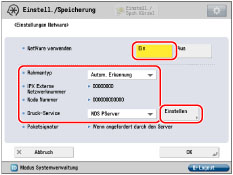
Berühren Sie [Aus] für <NetWare verwenden>, wenn Sie NetWare nicht verwenden möchten.
Berühren Sie die Auswahlliste <Rahmentyp> → Wählen Sie den Rahmentyp für Ihre Umgebung aus. Bei Auswahl von [Autom. Erkennung] wird der Rahmentyp automatisch bestimmt.
Berühren Sie die Auswahlliste <Druckservice> → Wählen Sie den in "Einstellungen zum NetWare-Druckservice". angegebenen Druckservice aus. Folgende Druckservices sind verfügbar:
Bindery PServer: Wird im Queue Server-Modus verwendet (Bindery-Modus-Druckservice).
RPrinter: Wird im Remote-Druckermodus verwendet (Bindery-Modus-Druckservice).
NDS PServer: Wird im Queue Server-Modus verwendet (NDS-Druckservice).
NPrinter: Dieser Druckservice wird im Remote-Druckermodus verwendet (NDS-Druckservice).
WICHTIG |
Wenn Sie <NetWare verwenden> auf 'Ein' setzen, wechselt das System nicht vollständig in den Energiesparmodus. |
4.
Legen Sie die Druckservice-Einstellungen fest → Berühren Sie [OK].
Definieren Sie die gleichen Angaben zu Tree, Kontext, Dateiserver und Druckservernamen, wie im Abschnitt "Einstellungen zum NetWare-Druckservice". festgelegt. (Die Einstellungen sind je nach Druck-Service verschieden. Hinweise zu den Druckservice-Einstellungen finden Sie unter <Druckservice> im Abschnitt "Tabelle Einstellungen/Speicherung".)
Sie können die Einstellungen für den Druckservice durch Auswahl der gewünschten Optionen auf dem Display vornehmen, das nach Berühren der Taste [Durchsuchen] angezeigt wird, oder durch Eingeben der gewünschten Zeichenfolgen für die einzelnen Punkte.
WICHTIG |
Wenn Sie den Bildschirm 'Durchsuchen' zum Definieren der einzelnen Punkte verwenden möchten, berühren Sie die Taste [Durchsuchen], nachdem die im Abschnitt "Einstellen der Wartezeit für Verbindung bei Startup". definierte Zeit verstrichen ist. |
Einstellen von NDS PServer oder NPrinter auf dem Display 'Durchsuchen' (wenn die Rechte zum Durchsuchen nicht auf bestimmte Anwender beschränkt sind):
Berühren Sie [Durchsuchen] → [Login überspring.].
Wenn die Rechte zum Durchsuchen nicht auf bestimmte Anwender beschränkt sind, können Sie den Druckservice definieren, ohne sich bei NetWare anmelden zu müssen.
Wählen Sie den Tree, zu dem der gewünschte Druckserver gehört → Wählen Sie den Kontext, zu dem der gewünschte Druckserver gehört → Wählen Sie den gewünschten Druckserver.
Betätigen Sie die Taste [OK].
Legen Sie die Einstellungen für die anderen Optionen nach Bedarf fest.
Einstellen von NDS PServer oder NPrinter auf dem Display 'Durchsuchen' (wenn die Rechte zum Durchsuchen auf bestimmte Anwender beschränkt sind):
Berühren Sie [Durchsuchen] → Berühren Sie den <Tree>, bei dem Sie sich anmelden möchten → Wählen Sie den <Kontext> aus, zu dem Sie sich anmelden möchten → Berühren Sie [Login].
Geben Sie im Dialogfeld zum Eingeben des Netzwerkpassworts in [Anwendername] den Namen und in [Passwort] das Passwort eines Anwenders ein, der die Durchsuchen-Funktion verwenden darf → Berühren Sie [OK].
Wenn die Rechte zum Durchsuchen auf bestimmte Anwender beschränkt sind, müssen Sie sich als Anwender mit Privilegien zum Durchsuchen bei NetWare anmelden.
Geben Sie den Anwendernamen hinter 'CN=' ein. Wenn kein Passwort definiert ist, lassen Sie [Passwort] frei.
Wählen Sie den Tree, zu dem der gewünschte Druckserver gehört → Wählen Sie den Kontext, zu dem der gewünschte Druckserver gehört → Wählen Sie den gewünschten Druckserver.
Betätigen Sie die Taste [OK].
Legen Sie die Einstellungen für die anderen Optionen nach Bedarf fest.
Einstellen von Bindery-PServer oder RPrinter auf dem Display <Durchsuchen>:
Berühren Sie [Durchsuchen] → Wählen Sie den <Dateiserver>, zu dem der gewünschte Druckserver gehört.
Geben Sie im Dialogfeld zum Eingeben des Netzwerkpassworts in [Anwendername] den Namen und in [Passwort] das Passwort eines Anwenders auf dem Dateiserver ein → Berühren Sie [OK].
Wenn kein Passwort definiert ist, lassen Sie [Passwort] frei.
Wählen Sie <Druckserver>.
Betätigen Sie die Taste [OK].
Legen Sie die Einstellungen für die anderen Optionen nach Bedarf fest.
Einstellen von NDS-PServer oder NPrinter mithilfe der Tastatur auf dem Display:
Geben Sie unter [Name Tree] den Namen des Trees ein, zu dem der gewünschte Druckserver gehört → Geben Sie unter [Kontextname] den Namen des Kontexts ein, zu dem der gewünschte Druckserver gehört → Geben Sie unter [Name Druckserver] den Namen des gewünschten Druckservers ein.
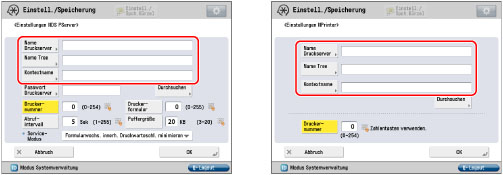
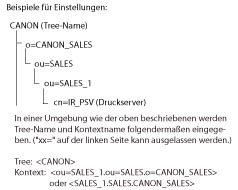
Wenn Sie ein Druckserverpasswort für NDS PServer verwenden, berühren Sie [Passwort Druckserver] → Geben Sie das Passwort ein → Berühren Sie [OK].
Geben Sie zur Bestätigung dasselbe Passwort ein → Berühren Sie [OK].
Legen Sie die Einstellungen für die anderen Optionen soweit erforderlich fest.
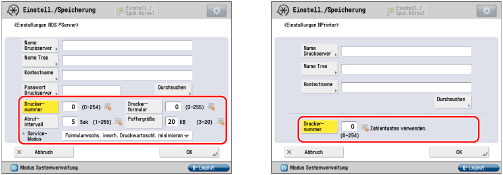
Einstellen von Bindery-PServer oder RPrinter mithilfe der Tastatur auf dem Display:
Geben Sie unter [Name Dateiserver] den Namen des Dateiservers ein, zu dem der gewünschte Druckserver gehört → Geben Sie unter [Name Druckserver] den Namen des gewünschten Druckservers ein.
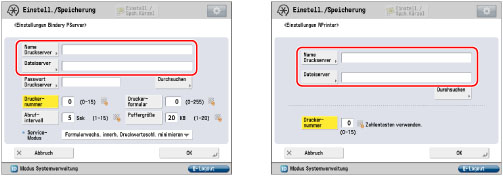
Wenn Sie ein Druckserverpasswort für Bindery PServer verwenden, berühren Sie [Passwort Druckserver] → Geben Sie das Passwort ein → Berühren Sie [OK].
Geben Sie zur Bestätigung dasselbe Passwort ein → Berühren Sie [OK].
Legen Sie die Einstellungen für die anderen Optionen soweit erforderlich fest.
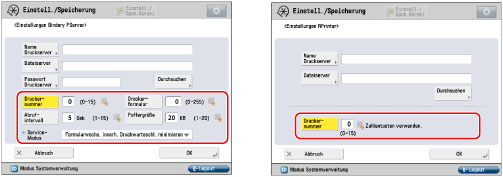
5.
Berühren Sie [OK] → [OK].